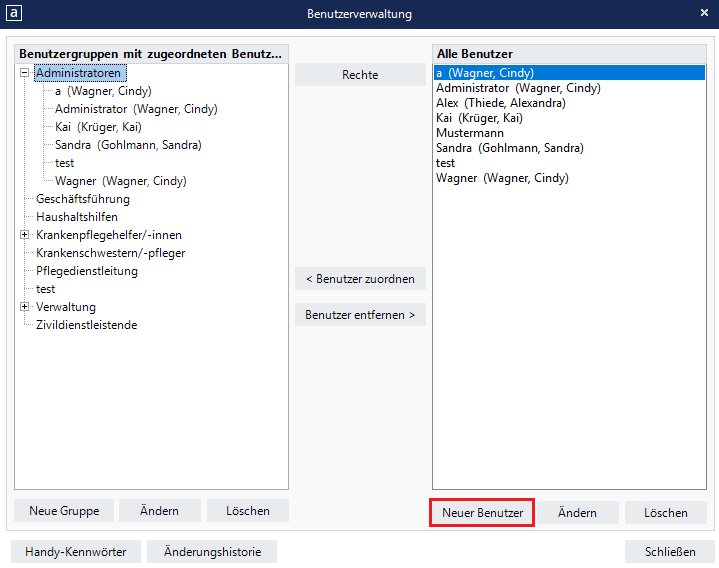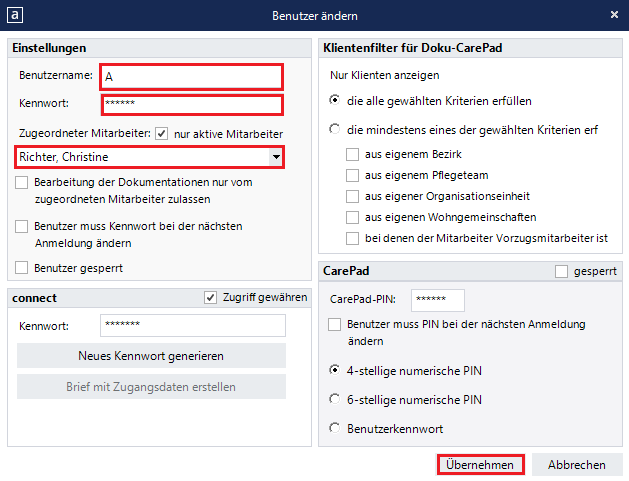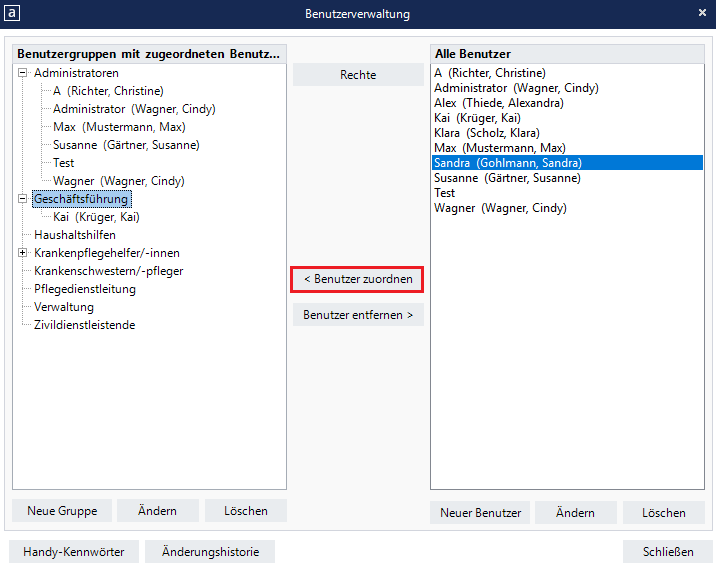Versions Compared
Key
- This line was added.
- This line was removed.
- Formatting was changed.
Sie möchten einem Mitarbeiter Zugriff auf MediFox gewähren und möchten einen entsprechenden Benutzer anlegen.
Um einen Benutzer in MediFox anlegen zu können benötigen Sie die entsprechenden Benutzerrechte. Diese sind meist den Benutzern der Administratorengruppe und/oder der Geschäftsführung vorbehalten.
Lösungsweg
| Panel | ||||
|---|---|---|---|---|
| ||||
|
| Tip |
|---|
Die Zuordnung des Mitarbeiters ist nicht zwangsläufig notwendig. Entscheiden Sie sich dafür, keinen Mitarbeiter zuzuordnen, hat dies zur Folge, dass mit diesem Benutzer keine Dokumentationen erhoben und bearbeitet werden können. |
Nachdem Sie einen Benutzer angelegt haben, müssen Sie diesen noch der entsprechenden Benutzergruppe zuordnen.
Achten Sie darauf, dass der Benutzergruppe nur die Berechtigungen zugeordnet sind über , über die der Benutzer in MediFox verfügen soll.
| Panel | ||||
|---|---|---|---|---|
| ||||
|
| Note |
|---|
Achten Sie bei der Zuordnung des Benutzers darauf, diesen nicht mehreren Benutzergruppen mit unterschiedlichen Berechtigungen zuzuordnen. MediFox wählt in diesem Fall die höhere Berechtigung. |
Hintergrundinfo
Um im Programm arbeiten zu können, müssen Sie als Benutzer in der Benutzerverwaltung mit Ihren Zugangsdaten hinterlegt und einer Benutzergruppe zugeordnet sein.
| HTML |
|---|
<script src="https://fast.wistia.com/embed/medias/fqel46st4y.jsonp" async></script><script src="https://fast.wistia.com/assets/external/E-v1.js" async></script><div class="wistia_responsive_padding" style="padding:54.17% 0 0 0;position:relative;"><div class="wistia_responsive_wrapper" style="height:100%;left:0;position:absolute;top:0;width:100%;"><div class="wistia_embed wistia_async_fqel46st4y videoFoam=true" style="height:100%;position:relative;width:100%"><div class="wistia_swatch" style="height:100%;left:0;opacity:0;overflow:hidden;position:absolute;top:0;transition:opacity 200ms;width:100%;"><img src="https://fast.wistia.com/embed/medias/fqel46st4y/swatch" style="filter:blur(5px);height:100%;object-fit:contain;width:100%;" alt="" onload="this.parentNode.style.opacity=1;" /></div></div></div></div> |
| Content by Label | ||||||||||||
|---|---|---|---|---|---|---|---|---|---|---|---|---|
|